Omega Research
Программа Omega Research TradeStation 2000i – это функционально законченная исследовательская платформа с широким спектром возможностей. Программа строится на трех базовых компонентах Omega Research GlobalServer, ProSuite Desktop и EasyLanguage PowerEditor.
GlobalServer – это модуль для сбора, хранения и модификации различных биржевых данных. Он позволяет накапливать данные от поставщиков информации, как в реальном времени, так и с задержкой, а также от источников, предоставляющих дневные данные.
ProSuite Desktop – это программа, в которой вы будете проводить большую часть времени. Она позволяет строить ценовые графики, следить за уровнями котировок, строить, наблюдать и анализировать опционные позиции, а также создавать различные торговые системы и многое другое.
Видео уроки по Omega Research
Интерфейс, основные возможности, часть 1
Работа с архивом данных и экспорт котировок из Quik, часть 2
Работа с редактором языка программирования, часть 3
Создание торговых стратегий, часть 4
Тестирование торговой стратегии, часть 5
Оптимизация торговых стратегий, часть 6
EasyLanguage PowerEditor является полнофункциональным редактором для создания ваших собственных торговых систем с помощью встроенного языка EasyLanguage. Кроме торговых систем можно также создавать собственные индикаторы и различные графические техники для анализа.
Установка программы
Для установки программы Omega Research TradeStation2000i вставьте компакт-диск с программой в дисковод, чтобы запустился автоматический инсталлятор, либо щелкните дважды левой кнопкой мыши по установочному файлу. Последовательно появятся три окна: окно с информацией о программе, окно для принятия лицензионного соглашения и окно регистрации (потребуется имя пользователя и пароль). После этого появится окно для ввода папки установки программы. Можно оставить путь, предлагаемый программой по умолчанию.
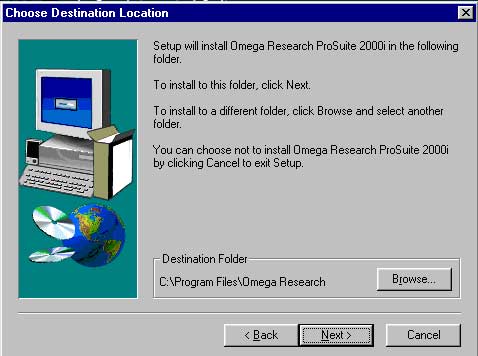
В следующем окне нужно выбрать тип установки.
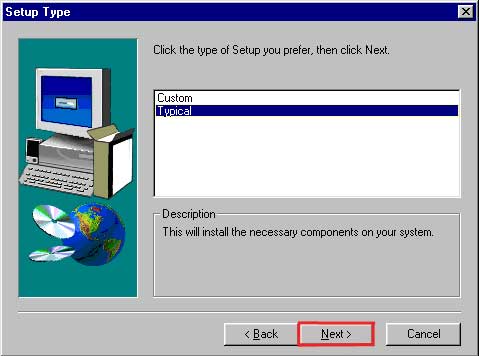
В следующих окнах можно оставить настройки инсталляции по умолчанию
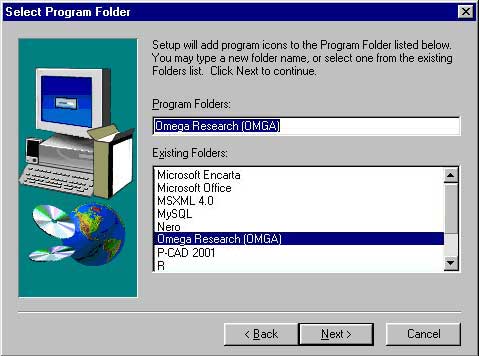
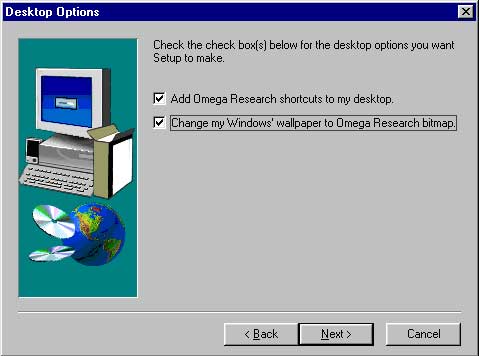
В следующем окне программа предложит использовать электронный ключ безопасности, оставшийся с предыдущих версий программы. Отказываемся от установки ключа.
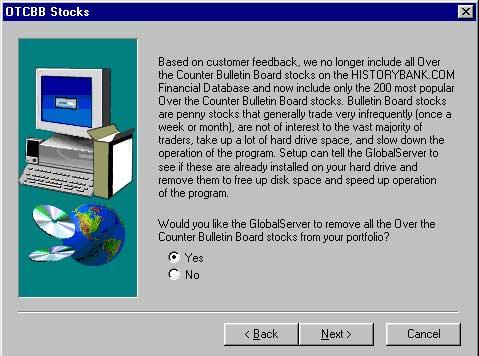
В следующем диалоге соглашаемся на вопрос программы удалить из портфолио пакет малоликвидных акций.
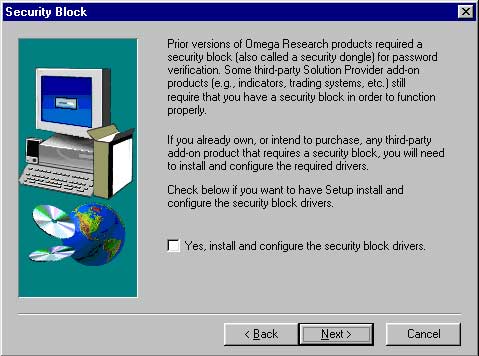
Далее восстанавливаем настройки по умолчанию для панелей инструментов программы (они могли быть изменены, если была установлена предыдущая версия программы или специальные надстройки).
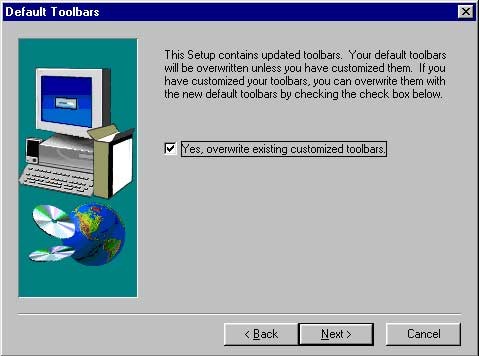
В диалоге «3rd Party Data Vendor Software» устанавливаем вариант «DBC -> Supports: Signal Broadcast, eSignal Online, and InSite Online»
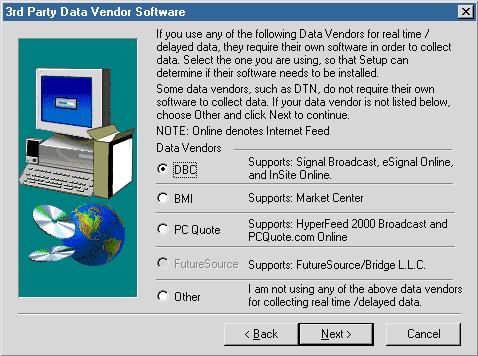
В следующем диалоге «DBC Data Feed Selection» устанавливаем опцию «eSignal Online».
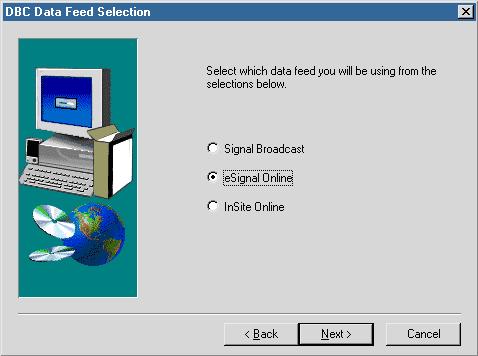
После установки программы и перезагрузки компьютера автоматически запустится установка программы «DBC eSignal». Необходимо оказаться от установки этой программы. Вместо нее нужно установить программу «DBC Signal». Инсталляционный файл программы обычно находится в составе дистрибутива Omega ProSuite, в папке DBCSetup.
После запуска инсталляции появятся окна приветствия и лицензионного соглашения и окно выбора типа установки.
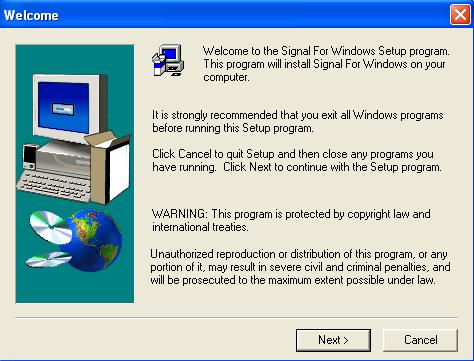
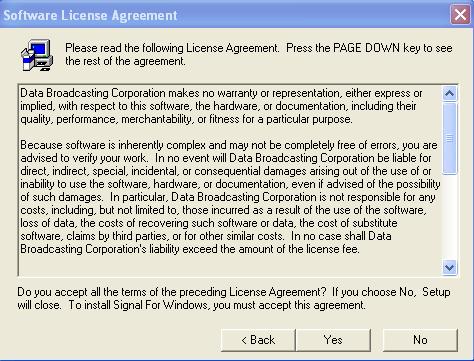

Выбираем тип «Signal» и переходим к следующему окну. В этом и следующем окнах можно оставить все настройки по умолчанию.
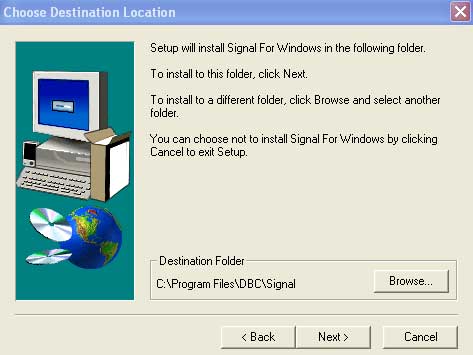
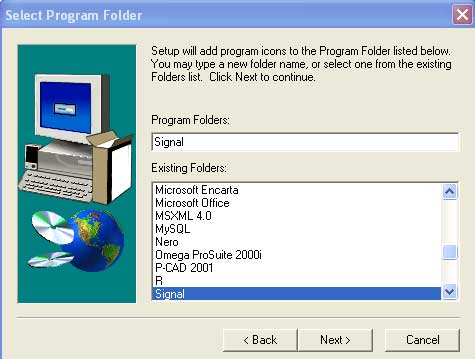
В следующих окнах нужно будет ввести свое имя, номер пользовательского контракта, номер канала на ТВтюнере ( обычно №1 ). После чего начнется процесс установки файлов программы. По завершению установки компьютер необходимо перезагрузить.
Теперь нужно запустить Omega Research TradeStation 2000i для конфигурирования основных параметров работы программы. Для этого в меню Пуск выбираем Omega ProSuite 2000i -> Omega Research ProSuite.
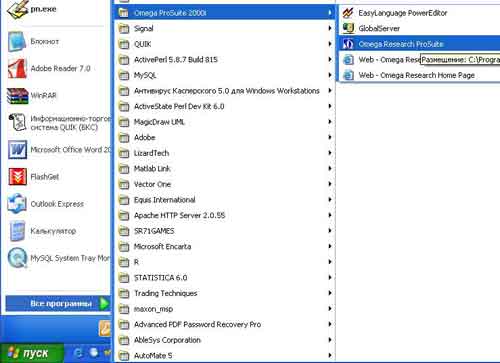
Появится диалог, где программа предложит настроить Global Server. Выбираем опцию «Launch the GlobalServer Setup Wizard». Далее последует несколько окон с ознакомительной информацией. В диалоге «GlobalServer Setup Wizard - Data Collection Method» выбираем «Real-Time/Delayed ...»
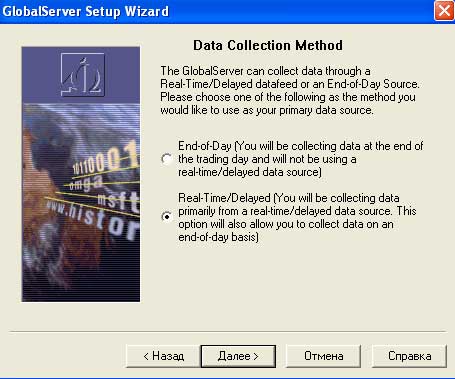
В диалоге «GlobalServer Setup Wizard - Select Datafeed» отмечаем вариант «DBC Online SubServer».
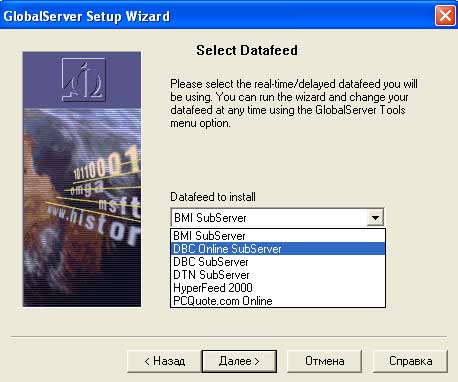
В диалоге «GlobalServer Setup Wizard - HISTORYBANK.COM» отказываемся от обновления исторических данных через Интернет.
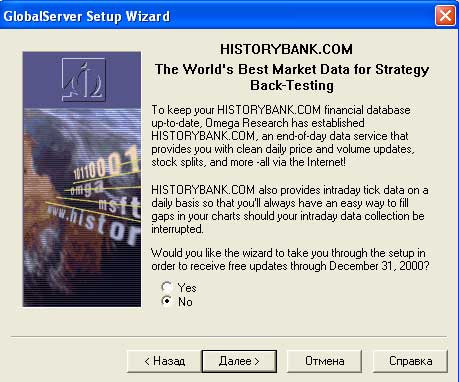
При первом запуске программы Global Server в диалоге выбора режима работы установите вариант «Start Online».
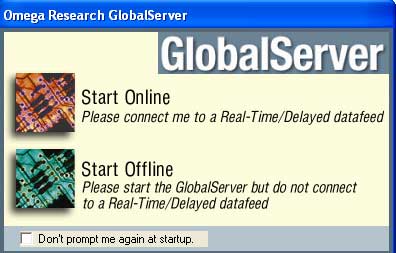
На этом этап установки программы можно считать законченным.
Работа с программой
Доступ к данным
Программа Omega Research TradeStation 2000i предлагает достаточно широкий спектр возможностей по работе с ценовыми данными. К ним относятся как работа в реальном времени с поставщиками он-лайн данных (например, информационно-торговая система QUIK) так и с историческими данными (текстовые файлы, данные формата Метасток, *.xpo файлы и др.).
В любом случае для работы с ценовыми данными потребуется создать запись (источник данных) во внутренней базе данных программы GlobalServer с информацией по той бумаге, с которой мы хотим работать.
Динамический импорт котировок из QUIK
Запустите программу GlobalServer (предварительно должна быть запущена система QUIK) и создайте новый источник данных с помощью пункта меню Insert/Symbol и кнопки «Add New». В появившемся диалоге заполните поля:
- «Data Source» значение «DBC Online»,
- «Category» значение «Stock»,
- «Symbol» введите имя создаваемого источника данных, например, «LKOH10»,
- «Exchange» значение «UNDEF - Undefined»
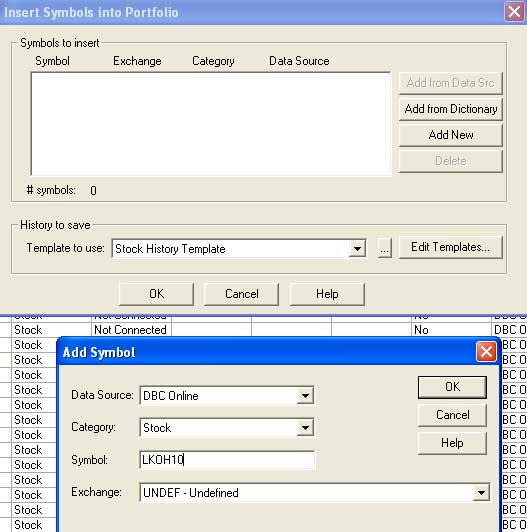
После этого появится окно для введения дополнительных данных по символу.
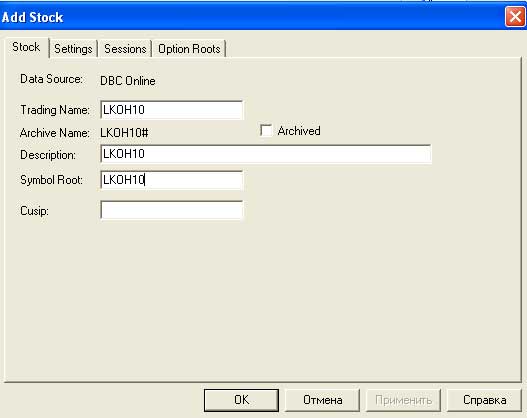
Заполняем его как показано на рисунке и переходим к вкладке «Settings». Устанавливаем значения для полей
- «Price Scale» = 0.01
- «Min. Movement» = 1/100»,
Остальные поля – без изменений. Переходим к вкладке «Sessions», заполняем ее в соответствии с рисунком и нажимаем кнопку «OK» два раза.
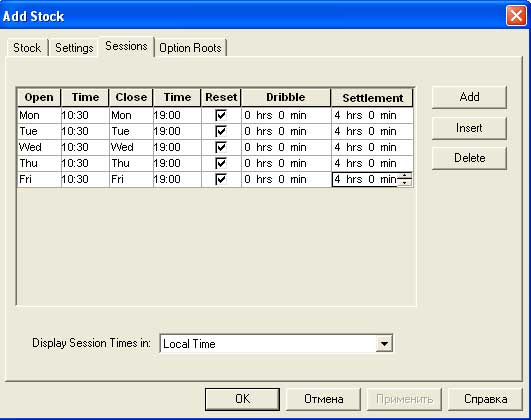
Теперь создан новый символ, и его можно просмотреть через главное окно GlobalServer
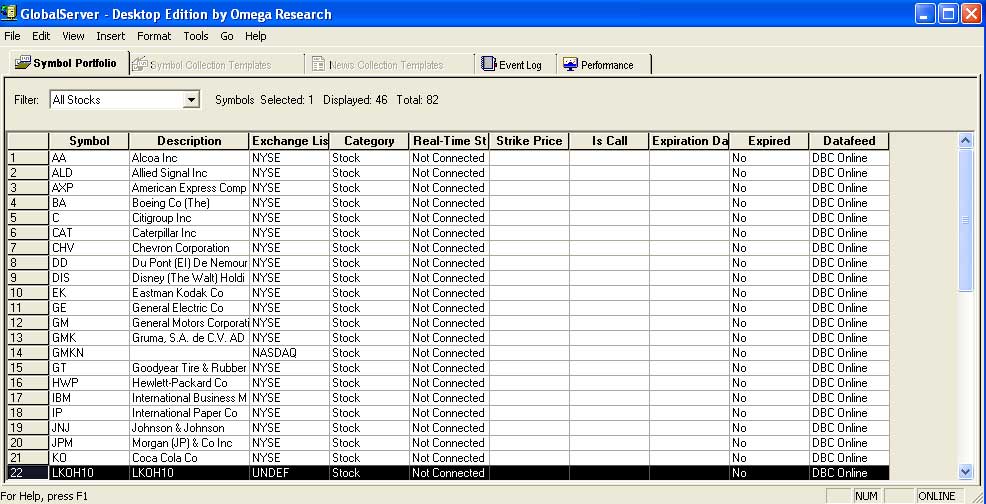
Если по каким либо причинам GlobalServer находится в режиме OFFLINE, переводим его в режим ONLINE с помощью меню File. Теперь нужно выделить и нажать правой кнопкой мыши символ LKOH10, и выбрать Connect Symbol
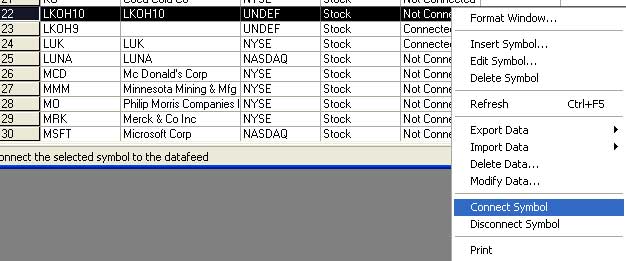
Все готово для импорта котировок в Omega, осталось только настроить экспорт из QUIK. Переключаемся на главное окно программы и выбираем пункт меню Экспорт данных -> Данные для технического анализа

В появившемся окне «Экспорт данных…» нажимаем кнопку «Добавить» и заполняем поля нового окна, как показано на рисунке.
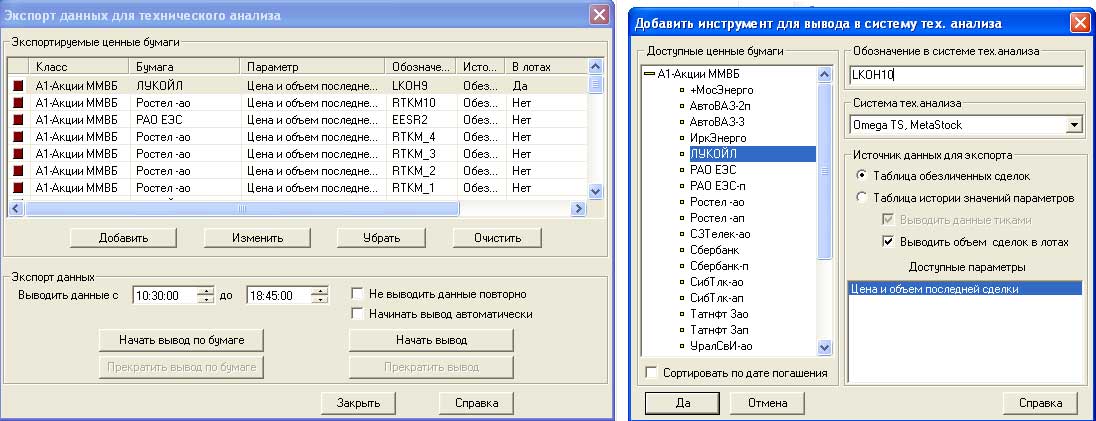
Нажимаем «Да» и «Начать вывод по бумаге». В этот момент начался экспорт котировок. Нужно помнить, что он не происходит мгновенно, и если вы начали экспортировать данные в середине дня, понадобится некоторое время пока время источника данных LKOH10 “догонит” время ИТС QUIK.
Чтобы построить график по полученным данным, запускаем программу TradeStation 2000i и нажимаем кнопку «Create TradeStation Chart window»
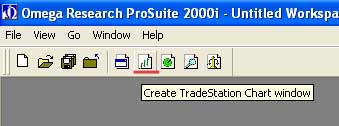
Заполняем поля появившегося окна как показано на рисунке и нажимаем «Plot».

Настройки следующего окна оставляем без изменений и нажимаем «Ok». После этого в главном окне программы отобразится тиковый график, обновляемый в реальном времени.
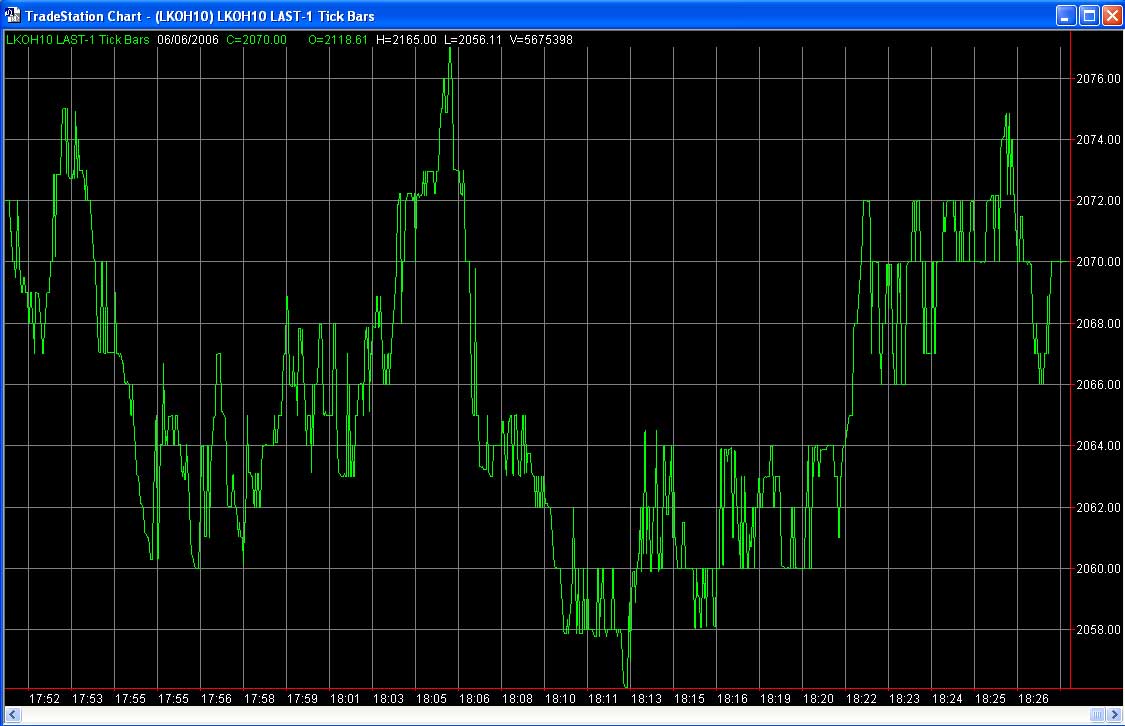
Управление графиком осуществляется с помощью панели инструментов, располагающейся под главным меню программы. Например, выберем минутный временной интервал.
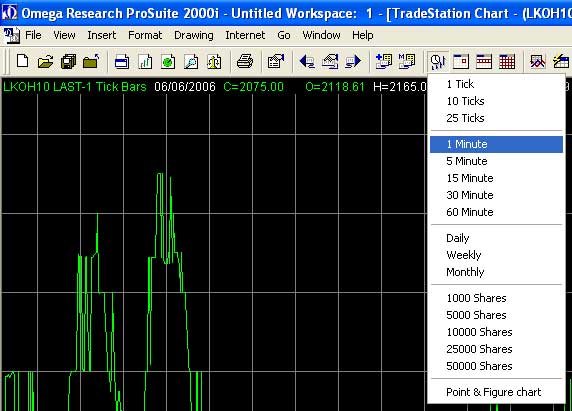
Теперь график можно вывести в виде японских свечей, для этого нужно дважды щелкнуть левой кнопкой мыши по линии графика. В окне форматирования символа теперь выбрать «Bar type» Candelastick.
программы. Например, выберем минутный временной интервал.
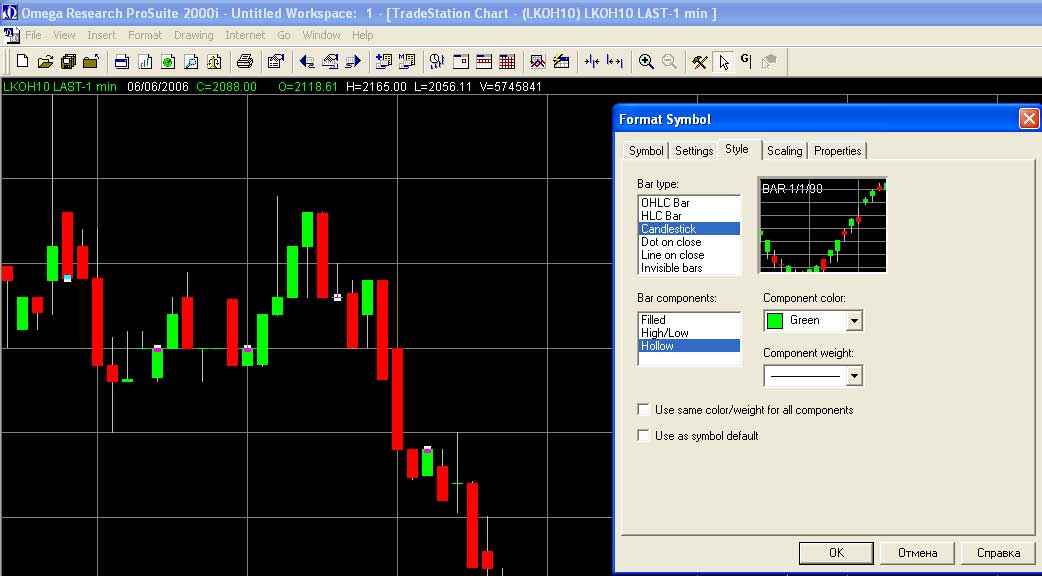
Импорт данных в формате Метасток
Для импорта котировок нам снова понадобится источник данных (символ) в программе GlobalServer. Процедура создания нового символа полностью аналогична описанному выше случаю импорта котировок из QUIK. Допустим, новый символ называется RTKM1. Тогда, чтобы начать импорт нужно щелкнуть по нему правой кнопкой мыши и в выпадающем меню выбрать Import Data -> MetaStock format…
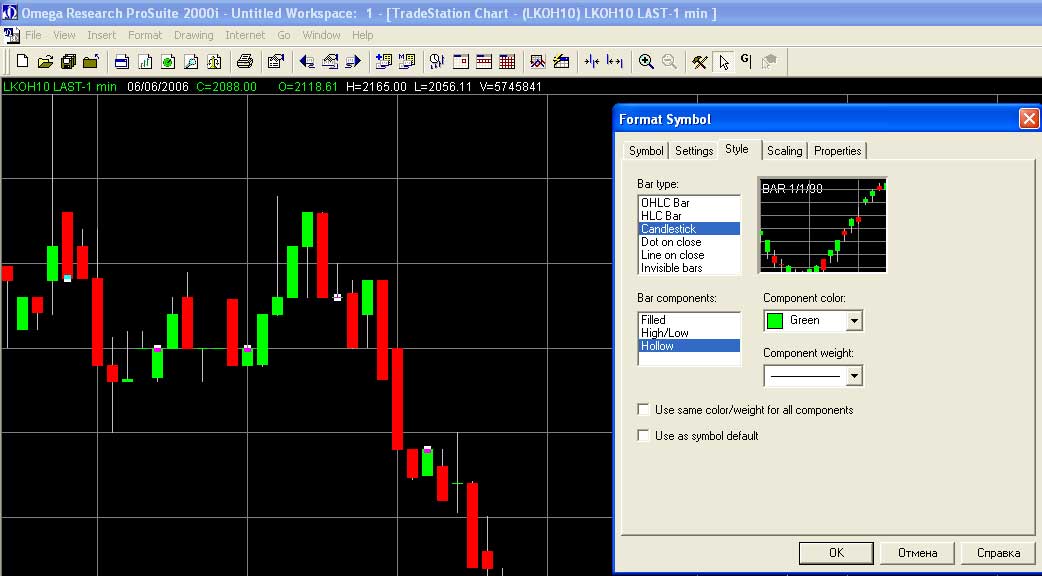
Затем с помощью кнопки «Add» указать путь к файлу данных метасток, например, C:\MetaStock Data\micex и в появившемся внизу окна списке выбрать РОСТЕЛ-АО.

В следующем окне можно задать начальную и конечную даты выбора данных из файла импорта и поменять мультипликативные коэффициенты при цене или объеме. В нашем случае эти параметры можно оставить без изменений.
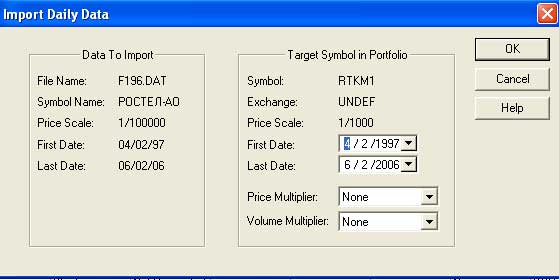
Появится сообщение от GlobalServer что данные успешно импортированы, т.е. наш символ теперь содержит дневные данные по акциями ростелекома. Процедура построения графика цены полностью аналогична вышеописанной для QUIK, только в одном из окон нужно будет указать, что данные были импортированы в дневном формате.
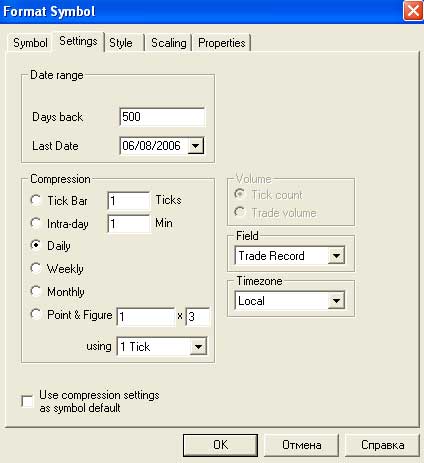
Работа с индикаторами
Для начала нужно запустить Омегу, если это еще не сделано. Затем откройте какой-нибудь график с помощью кнопки главного меню «Create TradeStation Chart window» (пример построения графика см. в разделе «Доступ к данным»).
Работа с индикаторами в программе осуществляется через пункт главного меню Insert->Indicator.
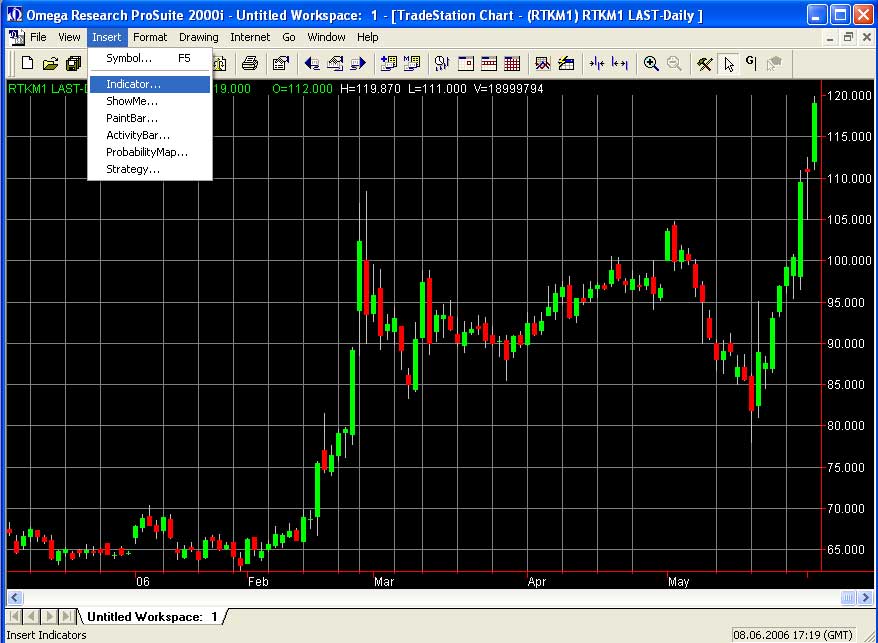
Появится окно выбора интересующего нас индикатора. Выберем, например, TRIX.
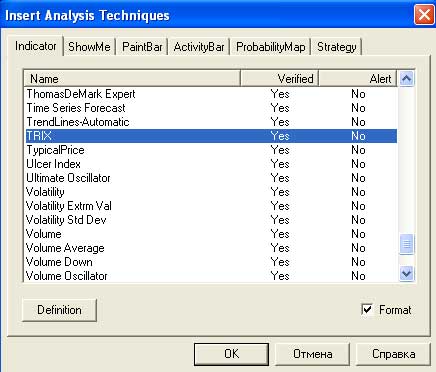
Если в этом окне стоит галочка «Format», то в следующем диалоге программа предложит настроить входные данные и стиль отображения выбранного индикатора. Во вкладке «Inputs» этого диалога оставим параметры по умолчанию, а во вкладке «Style» изменим «Type» на Histogram и «Color» на White.
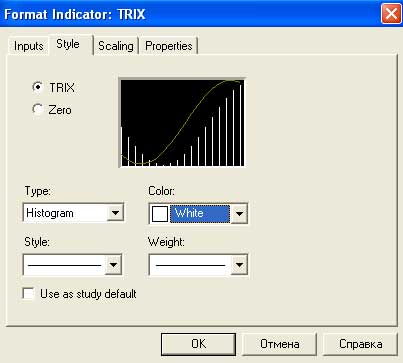
Сразу после этого индикатор будет наложен на график цены.
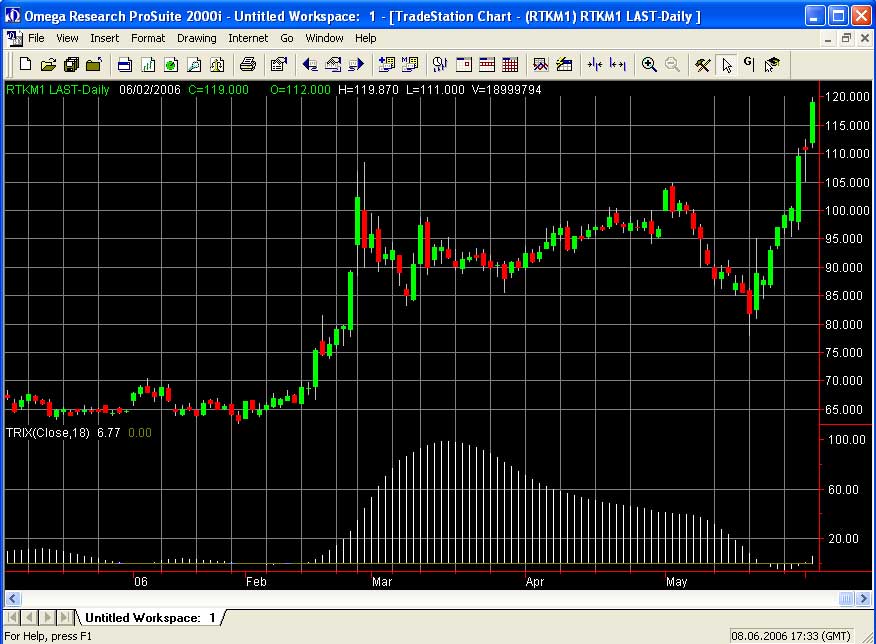
Чтобы вернуться к диалогу «Format Indicator» для уже построенного индикатора достаточно дважды щелкнуть на нем левой кнопкой мыши.
Чтобы удалить индикатор достаточно выделить его левой кнопкой мыши и нажать «Delete» на клавиатуре.
Видео учебник по техническому анализу (ТА) читать и смотреть
Программы для трейдеров и инвесторов
Наш телеграм канал (комьюнити)

